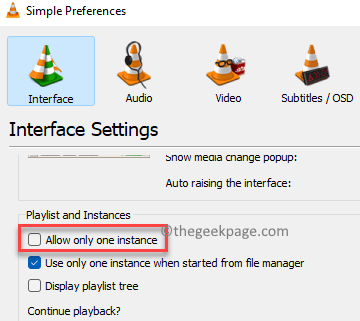Als u de VLC-mediaspeler op uw pc met Windows 10/11 gebruikt om mediabestanden af te spelen, moet u zijn opgevallen dat wanneer u verschillende bestanden tegelijkertijd afspeelt, er meerdere vensters op uw pc worden geopend. Dit is de standaardinstelling voor de VLC-mediaspeler en daarom, als u meerdere bestanden tegelijk wilt afspelen, worden automatisch verschillende vensters geopend.
Hoewel dit voor velen handig lijkt, vooral als je graag meerdere video's tegelijk afspeelt, kan dit een probleem zijn als je computer slechts 2 GB RAM en/of een processor met laag vermogen heeft. Bovendien kan niet iedereen zich op zijn gemak voelen met de rommel. Sommige gebruikers vinden het echter nuttig omdat het hen in staat stelt om tegelijkertijd andere taken uit te voeren audio- of videobestanden bewerken terwijl een ander audio- of videobestand naast in een ander blijft spelen raam.
Dus als u iemand bent die niet vertrouwd is met deze instelling, kunt u als volgt voorkomen dat VLC meerdere instanties opent in Windows 10/11.
Hoe te voorkomen dat VLC meerdere vensters opent
Zoals hierboven besproken, worden de opties voor meerdere instanties automatisch ingeschakeld wanneer u de VLC Media Player-app installeert op uw pc en daarom, wanneer u nieuwe audio- of videobestanden opent terwijl er al een wordt afgespeeld, worden meerdere vensters geopend standaard. Hier leest u hoe u de optie voor meerdere instanties in de VLC Media Player op uw pc met Windows 10/11 kunt uitschakelen:
Stap 1: Start de VLC-mediaspeler en navigeer naar de werkbalk en klik rechtsboven op Gereedschap.
Klik nu op Voorkeuren in de lijst.
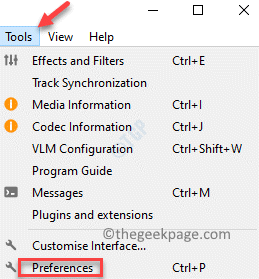
Stap 2: In de Eenvoudige voorkeuren venster dat opent, ga naar de Koppel tabblad.
Hier, onder de Interface-instellingen sectie, navigeer naar de afspeellijst en instanties sectie.
Vink nu het vakje aan naast Slechts één instantie toestaan.
druk de Opslaan knop hieronder om de wijzigingen op te slaan en af te sluiten.
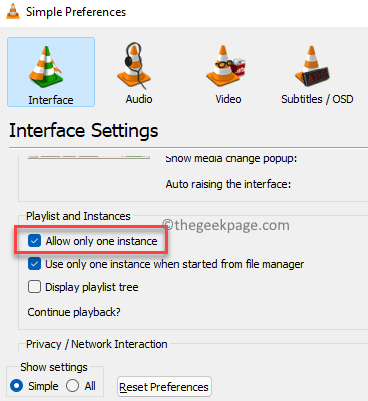
Speel nu een audio- of videobestand af in het venster en wanneer u een ander bestand probeert te openen om te bekijken of te bewerken, wordt er geen ander exemplaar van de VLC-mediaspeler geopend. In plaats daarvan zal het de actieve instantie beëindigen, de nieuwe starten.
*Opmerking - Als u echter wilt dat de VLC-mediaspeler ooit automatisch meerdere instanties op uw Windows 10/11 pc opent later volgt u gewoon stap 1 en schakelt u het selectievakje naast Slechts één instantie toestaan uit onder de afspeellijst en instanties sectie.